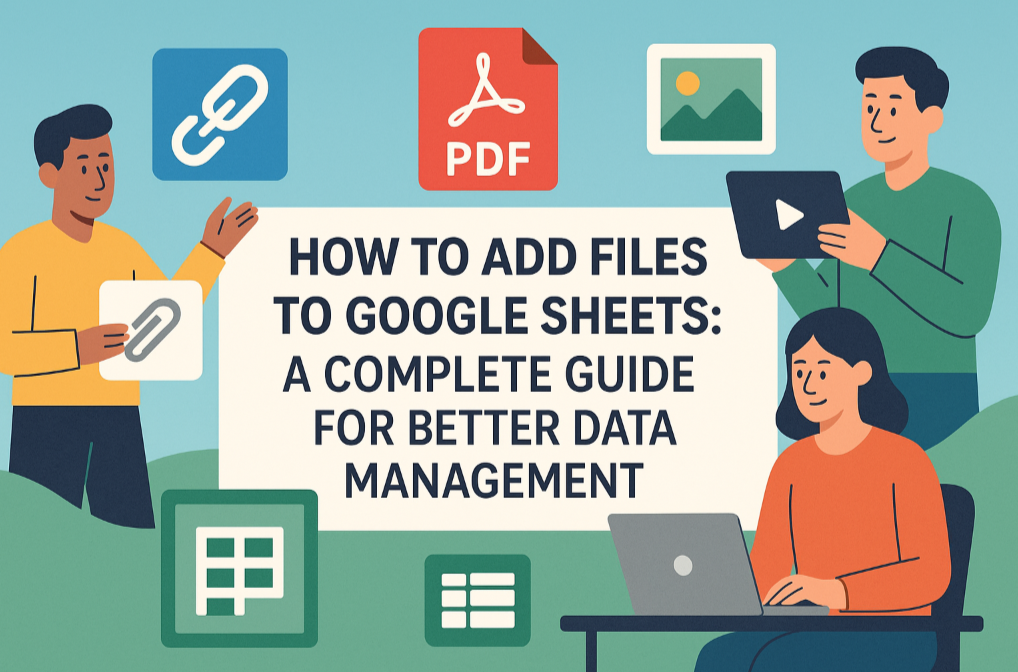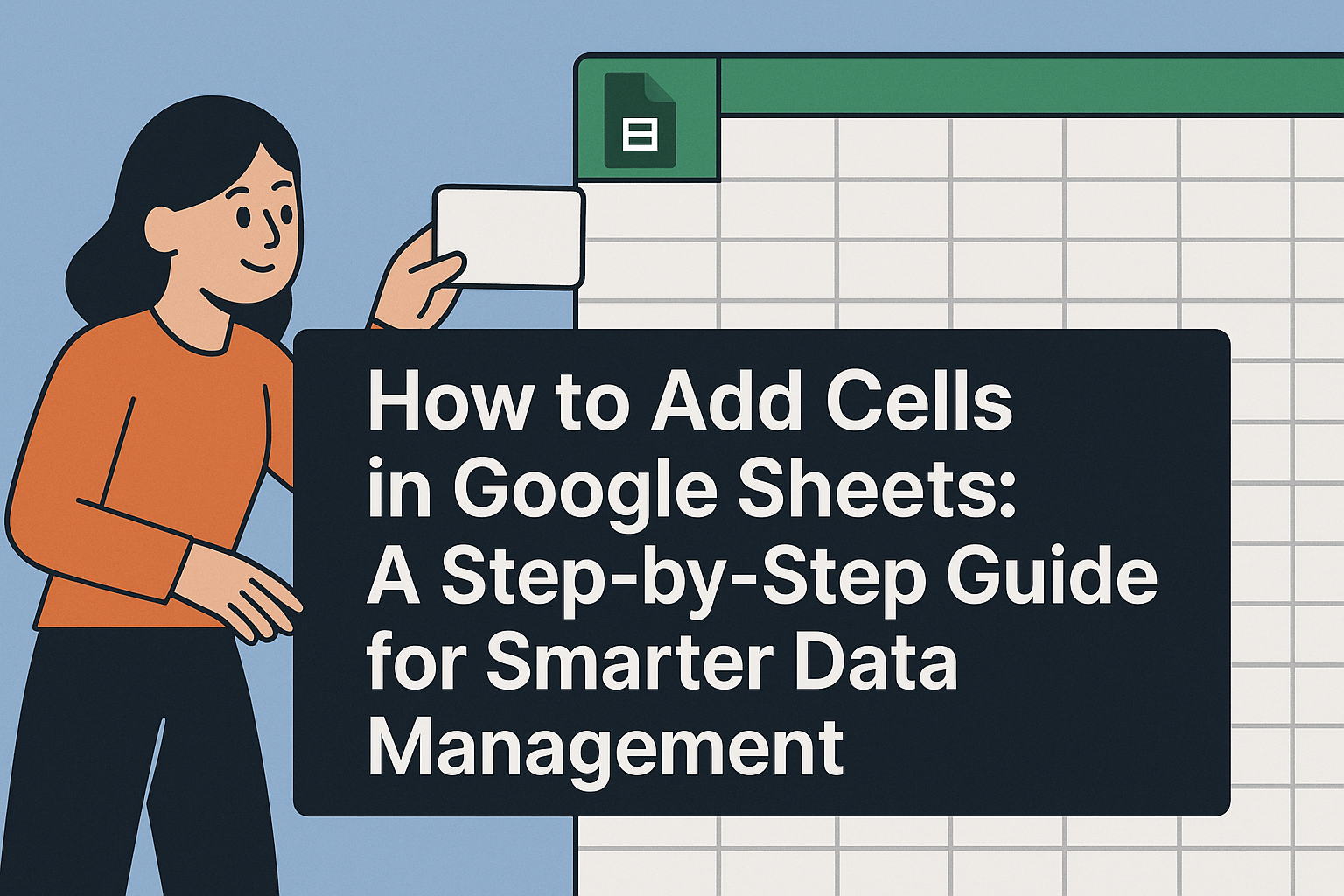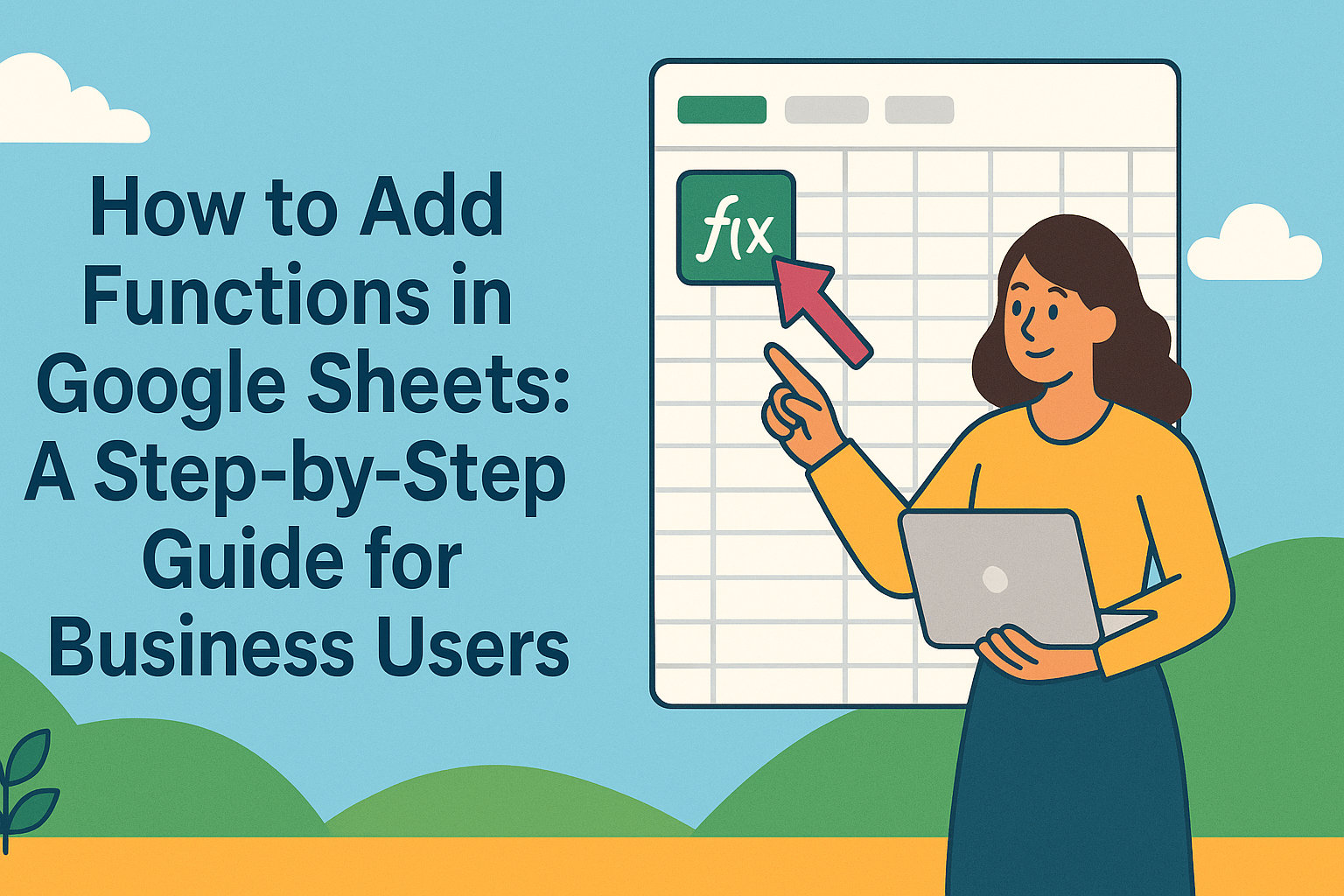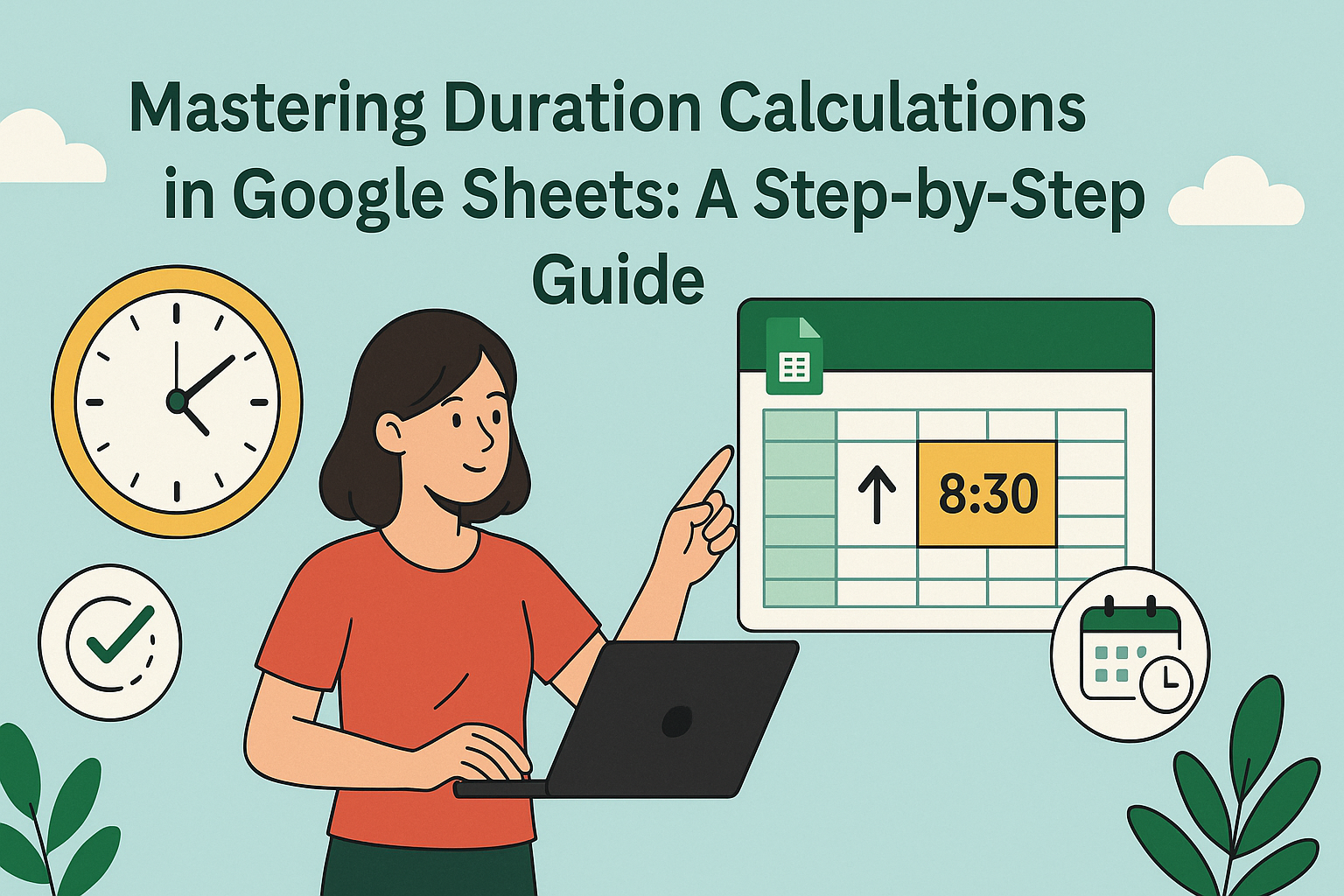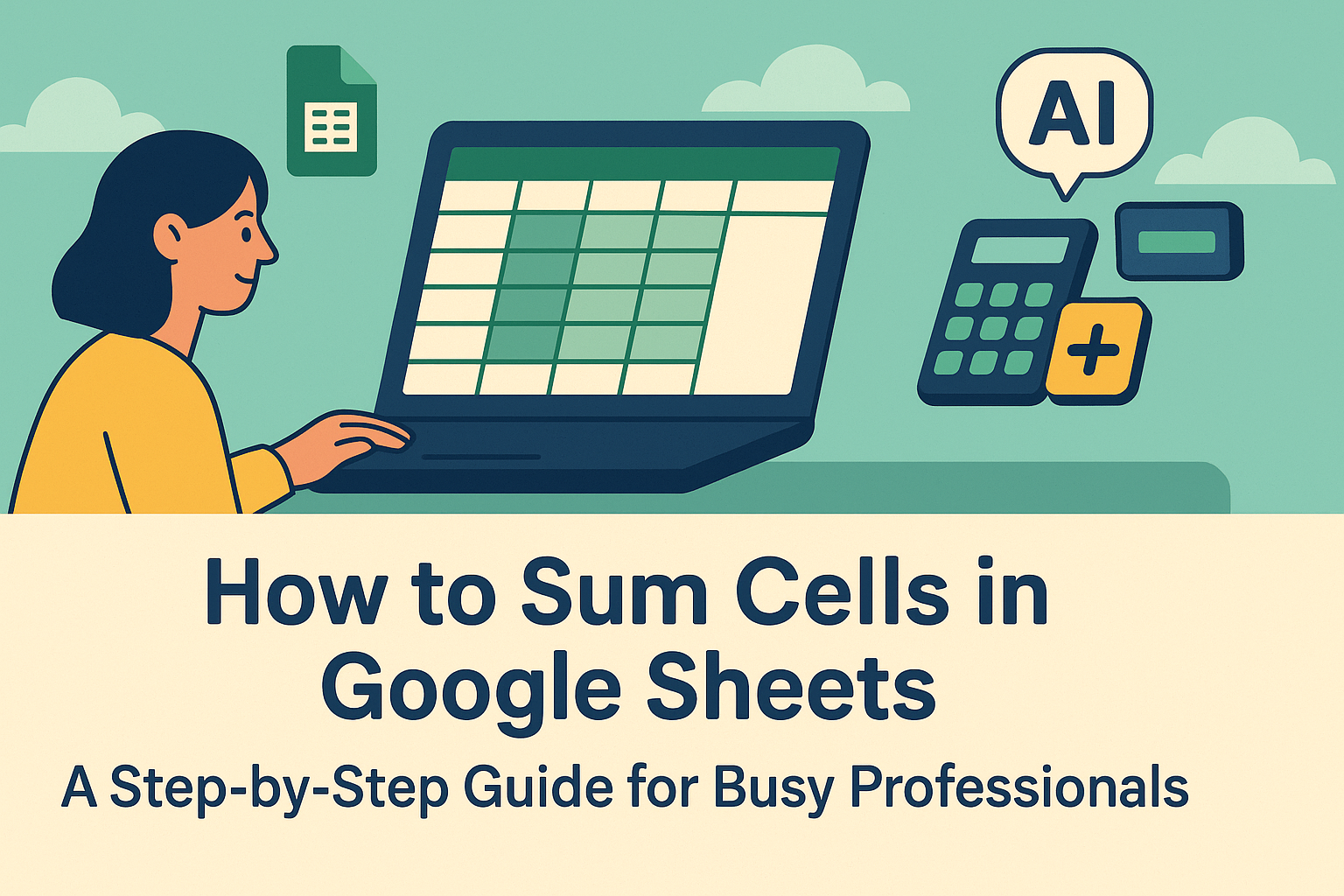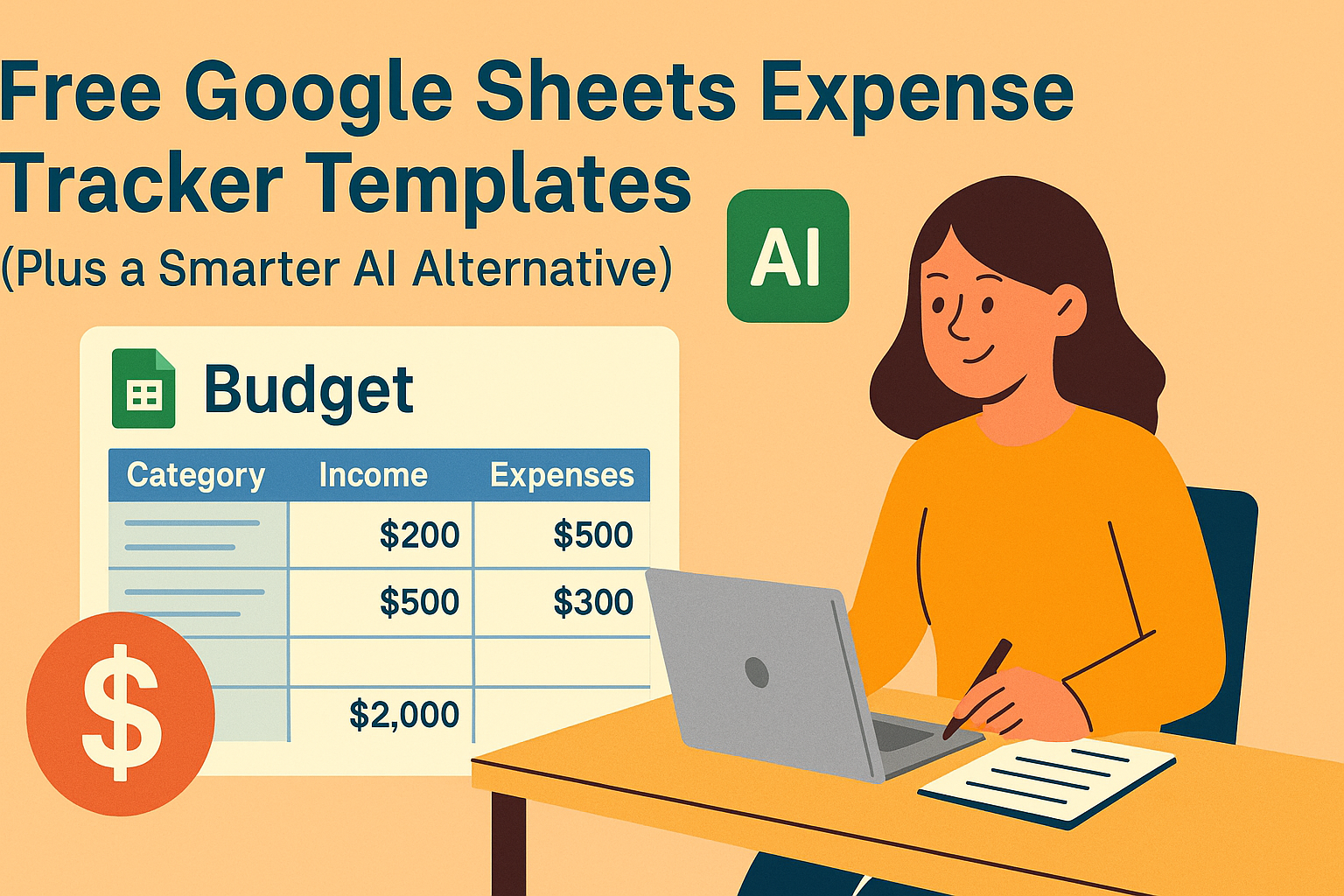솔직히 말해서, 스프레드시트 차트를 다루느라 시간을 낭비하는 것보다 회의 분위기를 망치는 건 없죠. 최신 판매 데이터를 보여주려는데 차트가 지난 분기 모양 그대로라면 정말 난감합니다. 다들 한 번쯤 경험해봤을 거예요.
좋은 소식은? Google 스프레드시트에서 차트를 업데이트하는 게 꼭 고통스러울 필요는 없습니다. 성장팀을 위해 수백 개의 데이터 시각화를 만들어온 경험을 바탕으로 가장 간단한 방법을 알려드리겠습니다. 여기에 Excelmatic 같은 AI 도구로 이 전체 과정을 자동화하는 방법도 함께 소개합니다.
차트가 중요한 이유 (특히 최신 데이터일 때)
차트는 스프레드시트의 혼란을 명확한 스토리로 바꿔줍니다. 잘 업데이트된 차트는:
- 경쟁사보다 먼저 판매 동향을 포착할 수 있습니다
- 캠페인 성과를 한눈에 보여줍니다
- 분기 보고서를 실제로 읽을 수 있게 만듭니다

하지만 중요한 건: 오래된 데이터 시각화는 아예 없는 것보다 나쁩니다. 그래서 새로운 데이터 포인트를 효율적으로 추가하는 방법을 아는 것이 중요합니다.
수동 방법: 단계별 안내
직접 차트를 빠르게 업데이트해야 할 때:
새 데이터 범위 선택
기존 데이터와 새 데이터를 모두 포함하도록 클릭하고 드래그하세요. 전문가 팁: 데이터 구조를 일관되게 유지하세요(A열에 날짜, B열에 값 등)차트 소스 업데이트
차트 클릭 > 차트 편집기(점 세 개) > 데이터 범위 > 새 셀을 포함하도록 범위 조정복잡한 추가에는 시리즈 사용
차트 편집기의 설정 탭에서 "시리즈 추가"를 클릭해 주요 범위를 변경하지 않고 추가 메트릭 포함반복 업데이트에는 명명된 범위 사용
데이터 > 명명된 범위로 생성. 이후 차트에서 이 이름을 참조하면 자동 업데이트 가능
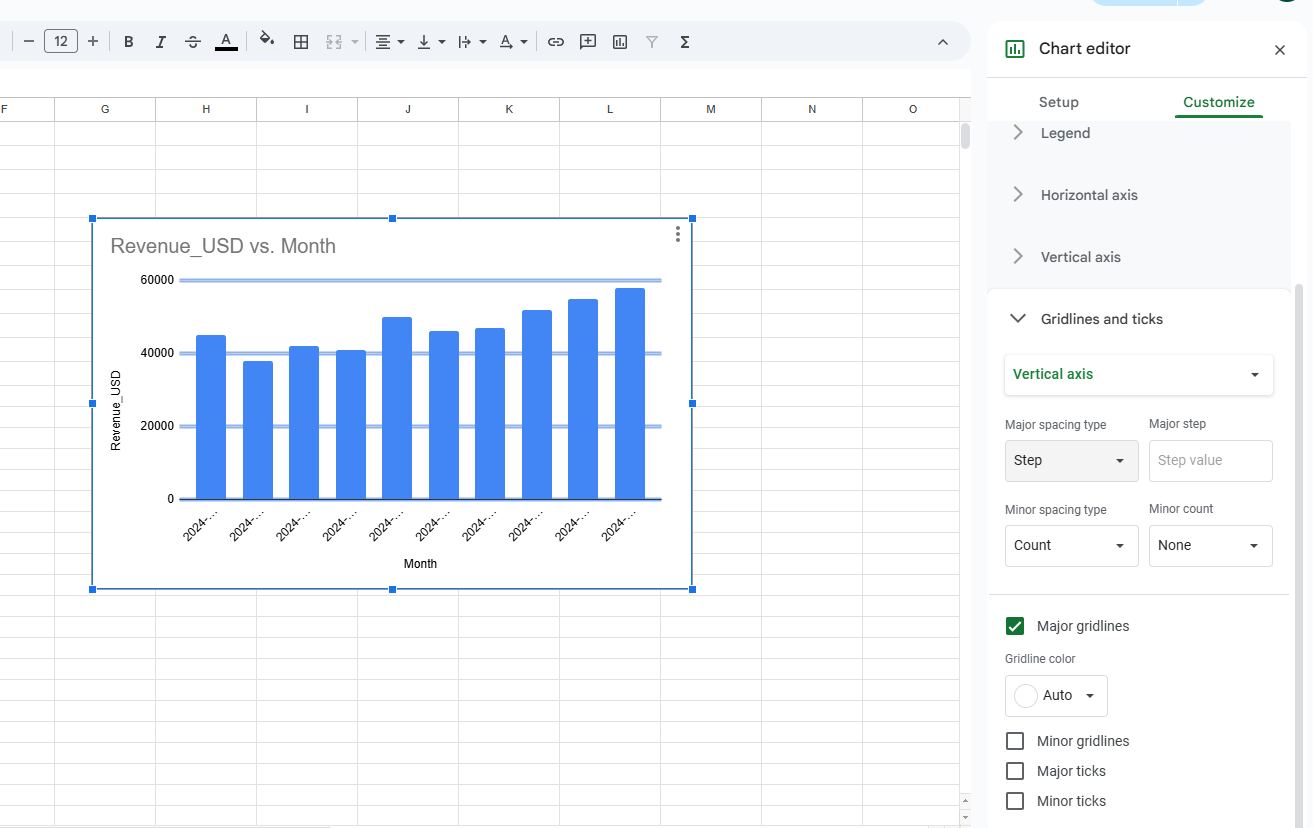
이 단계들이 효과는 있지만, 특히 여러 대시보드를 관리할 때 금방 지루해집니다. 그래서...
스마트한 대안: AI에 맡기기
Excelmatic 같은 도구가 게임 체인저입니다. 수동으로 범위를 조정하는 대신:
- Google 스프레드시트 연결
- 시각화할 내용 지정("월별 판매 성장률 표시")
- 차트를 자동으로 생성 및 업데이트하는 과정 확인
마법 같은 점? Excelmatic은 데이터 구조와 관계를 이해합니다. 새 행을 추가하면 기존 시각화에 지능적으로 통합됩니다. 범위 조정 필요 없습니다.
비즈니스 사용자를 위한 프로 팁
서식 주의
혼합된 날짜 형식이나 숫자 유형은 "피벗 테이블"이라고 말하는 것보다 빠르게 차트를 망칩니다적을수록 좋음
하나의 차트에 12개 메트릭을 우겨넣는 건 도움이 안 됩니다. "보여줘야 할 단 하나의 인사이트는 무엇인가?"라고 자문하세요청중 준비 완료
명확한 라벨을 추가하고 프레젠테이션에 적합한 색상 선택(프로젝터에서는 네온 그린 색상 금물)
수동 차트에서 업그레이드할 시기
다음과 같은 경우:
- 차트 업데이트에 분석보다 더 많은 시간을 때
- 시각화가 귀찮아서 인사이트를 놓칠 때
- 이해관계자와 실시간 대시보드를 공유해야 할 때
...AI 기반 솔루션을 시도할 때입니다. Excelmatic 사용자들은 일상적인 데이터 시각화 작업에 주당 5시간 이상을 절약한다고 보고합니다. 이 시간을 전략적 결정에 쓸 수 있죠.
결론
Google 스프레드시트 차트 업데이트가 반드시 시간 낭비일 필요는 없습니다. 일회성 업데이트에는 수동 방법이 효과적이지만, 현대적인 팀들은 잡다한 작업을 자동으로 처리하는 AI 도구로 전환하고 있습니다.
차이를 직접 보고 싶으신가요? Excelmatic 무료 플랜을 사용해보고 새 데이터가 들어올 때 차트가 스스로 업데이트되는 모습을 확인하세요. 미래의 여러분과 동료들이 감사할 겁니다.